Allegro等长线Xnet约束设置
allegro差分对和XNET设置

差分线的设置,相对等长线以及xnet的设置不同的信号对走线的要求不同,差分线为了抗干扰能力强,要求两根信号线在一定范围内等长等间距。
而现对等长线要求信号的相对延时在一定的范围内必须比较接近。
这个设置在原理图阶段可以设置,不过现在要讲的主要是在allegro环境下的设置。
一差分线的设置点击logic——》assign differential pair出现以上对话框的时候选择要创立的差分对的两根线。
方法很简单只要点击要选择的线就可以了在net1 和net2 上就可以显示这两个线的名字。
Diff pair name 自己起个记住名字。
一会设置规则的时候还要用到。
点击add 差分对就设定好了。
下面是通过约束管理器来定义差分对的走线规则。
点击set up——》constraints——》electrical选择net ——》differential pair 找到我们刚才设定的差分对名字lwq4 规则设定为5/7 Ok二等长线以及xnet 的设置许多等长线要求的场合往往等长线里还包含电阻,如果不用xnet 就需要画两组等长线,给布线带来很大的工作量。
特别是布线空间有限的时候。
1.设置xnet2.点击analyze——》SI/EMI sim ——》signal model assignment如上图,点击要创建xnet的器件比如说排阻rp4 点击creat model 出现如下对话框点击ok 出现如下对话框这里value 是仿真的时候用的阻值我们可以随便填个值比如说10 不过记住要这组等长线所有value 都要相等。
Single pins 这个非常重要,现在我们用的是排阻他有八个引脚。
就是说有四根线输入输出排阻,那么1 脚和8脚对应第一根线的输入输出,那么 2 脚和7脚对应第二根线的输入输出,那么3 脚和6脚对应第三根线的输入输出,那么4脚和5脚对应第四根线的输入输出,所以single pins 就对应 1 8 2 7 3 6 4 5 。
Allegro设置差分线和等长的方法

Allegro设置差分线和等长的方法
方法一:
1、Logic -->Assign Differential Pair
2、在弹出的对话框里选择需要添加的差分对,点击Add按钮,即可添加。
方法二:
1、Setup -->Constraints -->Electrical
2、选择Net,然后在Objects-->Create-->Differential Pair
3、在弹出的对话框里选择需要添加的差分对,点击Create按钮
设置完差分对后,需要设置其约束规则,方法如下:
1、Setup -->Constraints -->Electrical-->Physical-->Physical Constraint Set-->All Layers
2、初始默认的有一个DEFAULT规则,右击DEFAULT,选择Create -->Physical CSet
4、弹出对话框,在Physical CSet 栏写上规则名称(建议根据差分线的阻抗描写,例:DIFF100),点击OK,可以看到多了一行PCS。
5、设置好规则项后,就可以在这项规则里设置线宽、线间距、过孔等参数
6、在Net 一栏看到有已经设好的差分线,在Referenced physical CSet 选项下选择刚设好的规则。
ALLEGRO约束设置
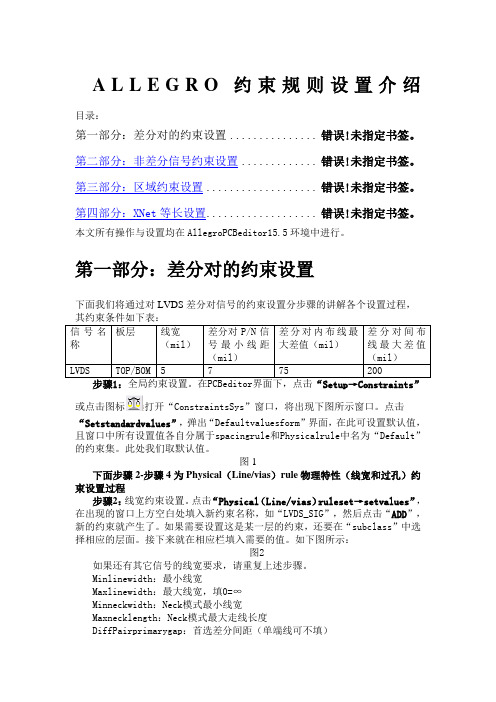
A L L E G R O约束规则设置介绍目录:第一部分:差分对的约束设置............... 错误!未指定书签。
第二部分:非差分信号约束设置............. 错误!未指定书签。
第三部分:区域约束设置................... 错误!未指定书签。
第四部分:XNet等长设置................... 错误!未指定书签。
本文所有操作与设置均在AllegroPCBeditor15.5环境中进行。
第一部分:差分对的约束设置下面我们将通过对LVDS差分对信号的约束设置分步骤的讲解各个设置过程,或点击图标打开“ConstraintsSys”窗口,将出现下图所示窗口。
点击“Setstandardvalues”,弹出“Defaultvaluesform”界面,在此可设置默认值,且窗口中所有设置值各自分属于spacingrule和Physicalrule中名为“Default”的约束集。
此处我们取默认值。
图1下面步骤2-步骤4为Physical(Line/vias)rule物理特性(线宽和过孔)约束设置过程步骤2:线宽约束设置。
点击“Physical(Line/vias)ruleset→setvalues”,在出现的窗口上方空白处填入新约束名称,如“LVDS_SIG”,然后点击“ADD”,新的约束就产生了。
如果需要设置这是某一层的约束,还要在“subclass”中选择相应的层面。
接下来就在相应栏填入需要的值。
如下图所示:图2如果还有其它信号的线宽要求,请重复上述步骤。
Minlinewidth:最小线宽Maxlinewidth:最大线宽,填0=∞Minneckwidth:Neck模式最小线宽Maxnecklength:Neck模式最大走线长度DiffPairprimarygap:首选差分间距(单端线可不填)DiffPairneckgap:Neck模式差分间距(单端线可不填)过孔规格在“Vialistproperty”中设定,一般设定在默认约束规则下。
Allegro16.6约束规则设置详解_SCC

Allegro16.6约束规则设置详解_SCCAllegro16.6约束规则设置详解前言:本文主要讲解Allegro16.6约束管理器的使用,从基本约束规则到高级约束规则的设置。
目录:一、基本约束规则设置1、线间距设置2、线宽设置3、设置过孔4、区域约束规则设置5、设置阻抗6、设置走线的长度范围7、设置等长7.1、不过电阻的NET等长7.2、过电阻的XNET等长7.3、T型等长8、设置通用属性9、差分规则设置9.1、创建差分对9.2、设置差分约束10、Pin Delay二、高级约束规则设置11、单个网络长度约束12、a+b类长度约束13、a+b-c类长度约束14、a+b-c在最大和最小传播延迟中的应用1、线间距设置(1)、设置默认间距规则点击CM图标,如下图所示,打开约束管理器。
单击Spacing,再点击All Layers,如下图所示。
右边有一个DEFAULT就是默认规则,我们可以修改其值。
按住Shift键,点击第一个和最后一个即可选中所示,然后输入一个值,这样就都修改了,如下图所示(2)、定义特殊的间距约束点选Default按鼠标右键,执行Create-Spacing CSet加入新规则。
取一个有意义点的名字,如下图所示,单击OK。
按住Shift键选中所有,输入12,回车。
然后为所需要设置的网络分配规则单击左边的Net-All Layers,在右边工作簿中,为GND网络设置12MIL_SPACE规则,在Referenced Spacing CSet下选中12MIL_SPACE,如下图所示(3)、设置Class-Class规则若针对不同的信号群组有不同的间距规则,则需要设置Class-Class选到Net Class-Class后,在右边CLOCK(2)上右键选择Ctreat- Class-Class...,如下图所示选择2个不同的Net Classes,如下图所示,单击OK如下图所示。
在右边的Referenced Spacing CSet栏可以修改其值。
Allegro16.6设置等长规则
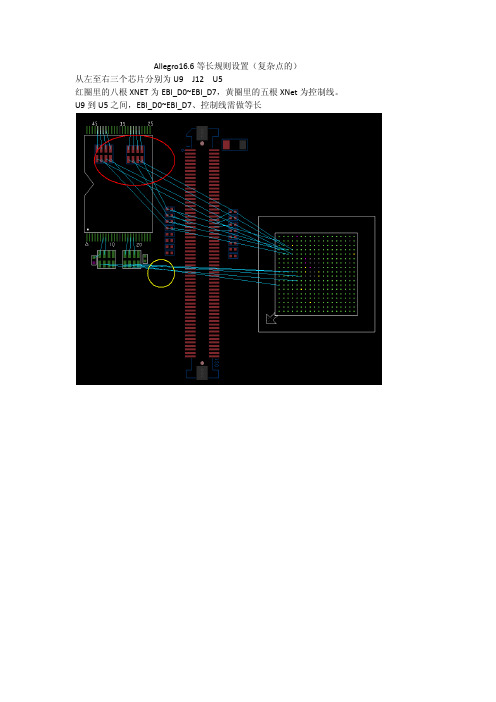
Allegro16.6等长规则设置(复杂点的)从左至右三个芯片分别为U9 J12 U5红圈里的八根XNET为EBI_D0~EBI_D7,黄圈里的五根XNet为控制线。
U9到U5之间,EBI_D0~EBI_D7、控制线需做等长多出来的八根XNET为EBI_D8~EBI_D15J12到U5之间EBI_D0‐ EBI_D15做等长接下来开始步骤:(设模型、X‐NET就不说啦,坛子里有很多说的挺清楚的)将EBI_D0~EBI_D15设为一个Class,EBI_D将EBI_D0~EBI_D15设PINPAIREBI_D0~EBI_D7设置两组PINPAIREBI_D8~EBI_D15设置一组PINPAIR设EBI_D0 拓扑Set‐Constraint红框中填好点ADD再新增另一个规则点ADD点OK后回到以下界面,FILE‐Update Constraint Manager点是出现两组MGrp,每组下面只出现一对,因为仅对EBI_D0设了规则。
EBI_D0和EBI_D1~D7的拓扑一样的,将刚才生成的ElecCset赋予它们赋予它们的同时,两组MGrp里的PPr也在增多但EBI_D8~D15的拓扑和它们不一样,所以得重新建拓扑设规则省略几步,和之前设的时候一样的点是,可以看到EBI_D8被赋予规则EBI_D8,EBI_D9~D15拓扑与EBI_D8一样的,所以把EBI_D8这一规则分别赋予它们。
目前为止,EBI_D0~D15从U5到J12就做了等长,走线时就有控制进度条显示但是从U5到U9这一段还有几根控制线未加进来找到这几根控制线,add to MatchGroupEBINAND这一MatchGroup里就有这些XNET了。
红色框中选择ALL DRIVERS..红色框中改为0mil:100milU9到U5之间,EBI_D0~EBI_D7、控制线就做好等长啦、这种设等长的方式思路挺清晰的,所以就推荐给大家,或者是给还不会设等长的一点参考。
allegro 中关于xnet 的等长设置
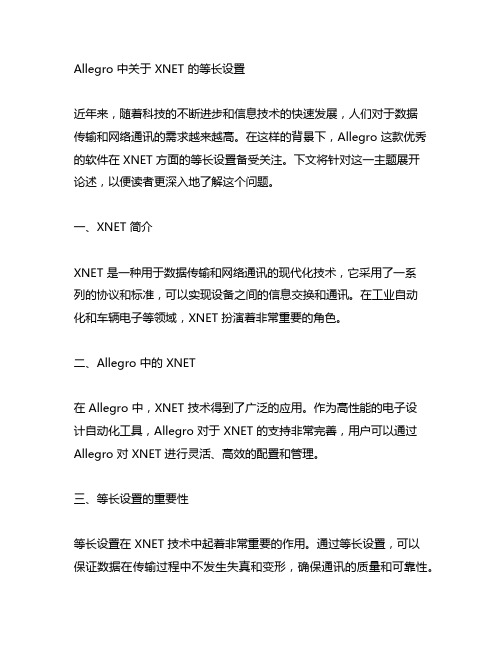
Allegro 中关于 XNET 的等长设置近年来,随着科技的不断进步和信息技术的快速发展,人们对于数据传输和网络通讯的需求越来越高。
在这样的背景下,Allegro 这款优秀的软件在 XNET 方面的等长设置备受关注。
下文将针对这一主题展开论述,以便读者更深入地了解这个问题。
一、XNET 简介XNET 是一种用于数据传输和网络通讯的现代化技术,它采用了一系列的协议和标准,可以实现设备之间的信息交换和通讯。
在工业自动化和车辆电子等领域,XNET 扮演着非常重要的角色。
二、Allegro 中的 XNET在 Allegro 中,XNET 技术得到了广泛的应用。
作为高性能的电子设计自动化工具,Allegro 对于 XNET 的支持非常完善,用户可以通过Allegro 对 XNET 进行灵活、高效的配置和管理。
三、等长设置的重要性等长设置在 XNET 技术中起着非常重要的作用。
通过等长设置,可以保证数据在传输过程中不发生失真和变形,确保通讯的质量和可靠性。
合理的等长设置是 XNET 技术中的关键环节,影响着整个系统的性能和稳定性。
四、Allegro 中关于 XNET 的等长设置在 Allegro 中,用户可以通过一系列的操作和设置来对 XNET 进行等长设置。
具体来说,可以从以下几个方面进行配置:1. 等长线路的设计在进行 XNET 的等长设置时,首先需要考虑的是等长线路的设计。
通过合理的布线和线路设计,可以尽量减少信号传输中的时延和失真,保证数据的准确性。
2. 信号调整和校准在 Allegro 中,用户可以对 XNET 的信号进行调整和校准,以确保各个信号的等长性。
通过精确的校准,可以让信号在传输过程中保持稳定和一致,提高通讯的可靠性。
3. 参数优化和实时监控除了静态的等长设置外,Allegro 还提供了参数优化和实时监控的功能。
用户可以根据实际情况对 XNET 进行动态调整,及时发现和处理通讯中的问题,保证系统的稳定运行。
Allegro16.6约束规则设置详解
Allegro16.6约束规则设置详解前言:本文主要讲解Allegro16.6约束管理器的使用,从基本约束规则到高级约束规则的设置。
目录:一、基本约束规则设置1、线间距设置2、线宽设置3、设置过孔4、区域约束规则设置5、设置阻抗6、设置走线的长度范围7、设置等长7.1、不过电阻的NET等长7.2、过电阻的XNET等长7.3、T型等长8、设置通用属性9、差分规则设置9.1、创建差分对9.2、设置差分约束10、Pin Delay二、高级约束规则设置11、单个网络长度约束12、a+b类长度约束13、a+b-c类长度约束14、a+b-c在最大和最小传播延迟中的应用1、线间距设置(1)、设置默认间距规则点击CM图标,如下图所示,打开约束管理器。
单击Spacing,再点击All Layers,如下图所示。
右边有一个DEFAULT就是默认规则,我们可以修改其值。
按住Shift键,点击第一个和最后一个即可选中所示,然后输入一个值,这样就都修改了,如下图所示(2)、定义特殊的间距约束点选Default按鼠标右键,执行Create-Spacing CSet加入新规则。
取一个有意义点的名字,如下图所示,单击OK。
其值是从默认规则拷贝的,先修改其值。
按住Shift键选中所有,输入12,回车。
然后为所需要设置的网络分配规则单击左边的Net-All Layers,在右边工作簿中,为GND网络设置12MIL_SPACE规则,在Referenced Spacing CSet下选中12MIL_SPACE,如下图所示(3)、设置Class-Class规则若针对不同的信号群组有不同的间距规则,则需要设置Class-Class选到Net Class-Class后,在右边CLOCK(2)上右键选择Ctreat-Class-Class...,如下图所示选择2个不同的Net Classes,如下图所示,单击OK如下图所示。
在右边的Referenced Spacing CSet栏可以修改其值。
Allegro中等长设置方法
创建模型:
如果排阻PinNumber顺序是这样的,则:
注:Pin Number与Pin Number之间有空格
创建模型:
d)完成模型设置后,查看这个排阻的Net属性,在Net name下面会多 一个Net名字,这表示Xnet已经创建好了。
导入PACAGE长度:
1、File->Import->Pin Delay:
2、Pin Delay File是芯片厂提供的 文件,因没有这一文件,暂时没法演示。
等长规则应用:
i)完成的效果,如下图:
总结
这是通过模型来设置等长规则的一种 方法,如果Xnet已经创建好了,则在 Constraint Manager一样可以设置,会 更方便,之所以提出这种方法,只是多 一种选择,当匹配比较复杂的时候,模 型创建就相对复杂
设置等长规则:
设置等长规则:
设置等长规则:
c)选择菜单Set->Constraints,出现如下窗体:
设置等长规则:
Rule Name:等长规则名字,这里可以随便输入,不过最好方便辨认 From:开始Pin To:结束Pin Scope:规则适应范围
Local:适用本网络 Global:适用所有网络 Bus:适用所在Bus Class: 适用所在Class Delta Type:Delta匹配类型,Delta为与基准线对比值,如果一组线要 求等长,我们可以把Delta设为None,或把Delta值设为0 Delay: 延迟 Length:长度,一般都设长度 Delta: 设定值 Tol Type: 误差类型 Tolerance: 误差范围。
f)在Constraint Manager中就有更新提示:
allegro设置差分线和等长的方法
一、设置差分线的方法方法一:1、Logic→Assign Differenttial Pair2、在弹出的对话框里选择需要添加的差分对,点击Add按钮,即可添加方法二:1、Setup→Constraints→Electrical2、选择Net,然后在Objects→Create→Differenttial Pair3、在弹出的对话框里选择需要添加的差分对,点击Create按钮,即可添加设置完差分线对后,需要设置其约束规则,方法如下:1、初始默认的有一个DEFAULT规则,右击DEFAUlT,选择Create→Physical CSet2、弹出一下对话框,在Physical CSet栏写上规则名称,建议根据差分线的阻抗描写,点击OK,这里已经写好,规则名称为:DIFF100,就可以看到多了一行PCS3、设立好规则后就可以在这项规则里设置线宽间距等参数了4、在Net一栏看到有已经设好的差分线,在Referenced physical C Set选项下选择刚刚设好的规则DIFF100*规则设置中各个项目的含义*Line Width(设置基本走线宽度)Min:最小线宽Max:最大线宽,写0相当于无限大Neck(neck模式,一般在间距很小的时候用到)Min Width:最小线宽Max Length:最大线长Differential Pair(差分线设置,单端线可不写)Min Line Spacing:差分对的最小线间距Primary Gap:差分对理想线间距Neck Gap:差分对最小允许线间距(+)T olerance:差分线允许的误差+(-)Tolerance:差分线允许的误差-Vias(过孔选择)BB Via Stagger(设置埋/盲孔的过孔间距)Min:最小间距Max:最大间距AllowPad-Pad Connect:/ Etch:/Ts:/示意图:二、设置等长1、进入规则设置页面Electrical→Net→Routing→Relative Propagation Delay2、选中需要设置等长的网络,右击,选择Create→Match Group3、更改组名称4、设置好后,会显示MGrp,如下图。
Allegro设置差分线和等长地方法
一、设置差分线的方法方法一:1、Logic→Assign Differenttial Pair2、在弹出的对话框里选择需要添加的差分对,点击Add按钮,即可添加方法二:1、Setup→Constraints→Electrical2、选择Net,然后在Objects→Create→Differenttial Pair3、在弹出的对话框里选择需要添加的差分对,点击Create按钮,即可添加设置完差分线对后,需要设置其约束规则,方法如下:1、初始默认的有一个DEFAULT规则,右击DEFAUlT,选择Create→Physical CSet2、弹出一下对话框,在Physical CSet栏写上规则名称,建议根据差分线的阻抗描写,点击OK,这里已经写好,规则名称为:DIFF100,就可以看到多了一行PCS3、设立好规则后就可以在这项规则里设置线宽间距等参数了4、在Net一栏看到有已经设好的差分线,在Referenced physical C Set选项下选择刚刚设好的规则DIFF100*规则设置中各个项目的含义*Line Width(设置基本走线宽度)Min:最小线宽Max:最大线宽,写0相当于无限大Neck(neck模式,一般在间距很小的时候用到)Min Width:最小线宽Max Length:最大线长Differential Pair(差分线设置,单端线可不写)Min Line Spacing:差分对的最小线间距Primary Gap:差分对理想线间距Neck Gap:差分对最小允许线间距(+)Tolerance:差分线允许的误差+(-)Tolerance:差分线允许的误差-Vias(过孔选择)BB Via Stagger(设置埋/盲孔的过孔间距)Min:最小间距Max:最大间距AllowPad-Pad Connect:/Etch:/Ts:/示意图:二、设置等长1、进入规则设置页面Electrical→Net→Routing→Relative Propagation Delay2、选中需要设置等长的网络,右击,选择Create→Match Group3、更改组名称4、设置好后,会显示MGrp,如下图。
- 1、下载文档前请自行甄别文档内容的完整性,平台不提供额外的编辑、内容补充、找答案等附加服务。
- 2、"仅部分预览"的文档,不可在线预览部分如存在完整性等问题,可反馈申请退款(可完整预览的文档不适用该条件!)。
- 3、如文档侵犯您的权益,请联系客服反馈,我们会尽快为您处理(人工客服工作时间:9:00-18:30)。
Allegro等长线Xnet约束设置
2010-11-11 11:31:00| 分类:cadence,orcad,al | 标签:|字号大中小订阅
Allegro中等长约束:
1排阻等设置为Xnet:Analyze->SI/EMI Sim->Model YES
2, 直接在DevType Value/Refdes中选择要设定Model 的器件或直接在板子上点选要设置Model的器件;
3, 点选Create Model,建立该零件的Model,(如果已经有该零件的Model,并在前面定义,然后
Find Model即可,这里主要介绍没有的情况)
在出现对话框中选择Create ESpiceDevice model,点击OK
ModelName: 输入产生Model的名字
Circuit type: 选择Type, 电阻,电感或电容
Value: 值
Single Pin: 各Pin的连接顺序, 中间为空格,
这里要注意要看零件的pin的排列,
1 2 3 4 5 6 7 8,就是: 1和2是一个电阻,其它同理
所以如果就是普通电阻电容那就更简单了.
Common Pin: 这里不用管它,空着就可以.
上面都输入好了就点击OK,完成Model的建立.
点击OK退出就可以发现连接该排阻的两边的Net都有了个Xnet属性:
这样就可以搞定Xnet,很简单吧!
下面就开始等长设置吧!
第二部分针对Xnet部分的等长设置
设置好了Xnet后就可以在Allegro中设置该Xnet的等长了,有两种方法可以设置Xnet的等
长.
第一种, 使用Edit>Properties定义
注意必须使用Pin Pair 才能定义Xnet等长
RELATIVE_ PROPAGATION_DELAY= GroupX : G : U1.5 : U2.4 : 0 : 20
在没有定义Xnet之前这样定义时会提示错误的
其它的和前面的等长设置方法都一样.
第二种, Constraint Manager 设置
1, 开启Constraint Manager, 点选菜单Setup>Electrical Constraint Spreadsheet或直接点击工具栏
出现Constraint Manager 窗体:
对于Constraint Manager 的一般使用方法这里不再做详细介绍, 如果用户对这部分不熟悉
可以参考其它有关Constraint Manager 使用进行学习.
2, 因为我们目的是要设置等长, 所以我们用Relative Propagation Delay这属性, 从左边控制栏中选择Net>Routing>Relative Propagation Delay,
3, 在右边就会显示整块板子所有的Net或Xnet,
4, 建立需要等长的Pin Pair, 右键点击需要建立Pin Pair 的Xnet
选择起始Pin和结束Pin,
注意: 1, 这里没有先后顺序.
2, 如果Pin Pair 的两个Pin Type全是Passive的话不能Creat, 所以这里还需要定义一
下Pin的形态, 如:Out put, In put, Bidirectional等
下面是介绍如何在Allegro中定义Pin type。
如何在Allegro中定义Pin Type?
1,点击菜单Edit>Properties…
2,在Find栏位中仅勾选Pin
3,直接在PCB中选中需要修改Pin Type的Pin
1、crmg里面,Analysis->Analysis Mode,把Relative Propagation勾上
2 需要等长的线做成一组Match Group
3、Realtive Dealy,Delta Tolerence栏,需要做Target的线那一栏点击右键,Set as target。
